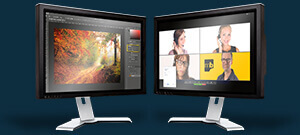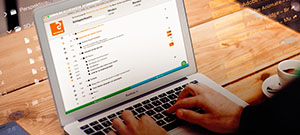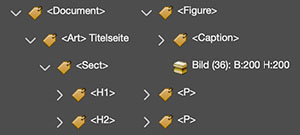Adobe Illustrator Grundkurs
Lernen Sie vektorbasierte Designs, Illustrationen und Logos zu gestalten.
Adobe Illustrator ist das fortschrittlichste Programm zur Gestaltung auflösungsunabhängiger Dateien.
Mit dieser branchenführenden Design-Anwendung erstellen Sie Grafiken, Symbole, Skizzen, anspruchvolle Typografie und komplexe Illustrationen für Print, Web, interaktive Anwendungen, Videos und Apps. Eine Vektordatei kann ohne Qualitätsverlust in jeder beliebigen Größe verwendet werden. Ein weiterer Vorteil von Vektordateien – vor allem beim Einsatz auf Internetseiten – ist die geringe Dateigröße und die damit verbundene, schnelle Ladezeit.
Kursziel
Vektorbasierte Objektbearbeitung, das Zeichnen von Vektorpfaden, Textgestaltung und Integration von Pixelbildern in Ihre Designs stellen nach dieser Schulung kein Problem mehr für Sie dar. Sie erlernen die effizientesten Techniken zum Aufbau von einfachen Grafiken, bis hin zu anspruchsvollen Illustrationen für den Druck oder das Online-Publishing.
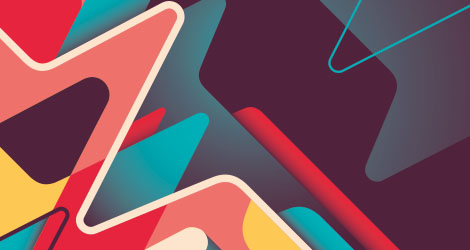
Kursinhalte
- Der Arbeitsbereich
- Verwalten von Bedienfeldern
- Wechseln zwischen Arbeitsbereichen
- Dokumente anlegen und einrichten
- Festlegen der Dokumentformat-Einstellungen
- Ändern des Ansichtsbereichs
- Anzeigen von Bildmaterial als Pfade
- Lineale und Hilfslinien
- Ändern der Maßeinheit
- Programm-Voreinstellungen
- Auswählen und Anordnen von Objekten
- Auswählen von Objekten
- der Isolationsmodus
- Gruppieren von Objekten
- Verschieben von Objekten
- Ausrichten und Verteilen von Objekten
- Transformieren von Objekten
- das Transformierenbedienfeld
- Skalieren von Objekten
- Verzerren von Objekten
- Drehen von Objekten
- Spiegeln von Objekten
- Ebenen
- das Ebenenbedienfeld
- Erstellen neuer Ebenen
- Verschieben von Objekten in eine andere Ebene
- Auswählen von Objekten mit dem Ebenenbedienfeld
- Sperren, Ausblenden und Löschen von Ebenen
- Objekte kombinieren
- das Pathfinder-Bedienfeld
- Objekte verschmelzen, ausstanzen und Schnittmengen bilden
- Formerstellungswerkzeug
- Schnittflächen getrennt einfärben
- Konturen
- Erstellen von gepunkteten Linien
- Hinzufügen von Pfeilspitzen
- Verläufen auf Konturen
- Interaktive Formen
- interaktive Formen erzeugen
- interaktive Ecken abrunden
- Kreis-Ausschnitte, Polygone und Sterne zeichnen
- Zeichnen von Vektorpfaden
- Zeichnen mit dem Zeichenstift-Werkzeug
- Zeichnen von Kurven
- Bearbeiten von Pfaden
- Auswählen und Bearbeiten von Pfaden, Segmenten und Ankerpunkten
- Verbinden zweier offener Pfade
- Hinzufügen oder Löschen von Ankerpunkten
- Umwandeln von Kurven- in Eckpunkte
- Teilen eines Pfades
- Zeichenstift-Werkzeugvorschau
- Farben
- RGB und CMYK-Modus
- Flächen und Konturfarbe einstellen
- Auswählen von Farben
- das Farbbedienfeld
- Speichern von Farbfeldern
- Hinzufügen von Pantone- und HKS-Volltonfarben
- Verwenden von Farbfeldbibliotheken
- Hinzufügen von Verläufen
- Verlaufsbedienfeld und Verlauf-Werkzeug
- Bearbeiten eines Verlaufs
- Aussehen-Attribute
- das Aussehenbedienfeld
- Hinzufügen, Bearbeiten und Verwalten von Aussehen-Attributen
- Erzeugen mehrerer Flächen und Konturlinien auf einem Objekt
- Ändern der Effektreihenfolge
- Kopieren von Aussehen-Attributen
- Effekte
- Anwenden von Effekten
- Rastereffekt-Einstellungen
- Anwenden von Effekten auf Bitmapbilder
- Ändern und Löschen von Effekten
- Objekte wiederholen
- Radiale, Raster- und Spiegelwiederholungsmuster erstellen
- Objekte dynamisch und interaktiv wiederholen lassen
- spiegelsymmetrische Objekte erzeugen
- Objekt-Wiederholungen umwandeln
- Arbeiten mit Bildern
- Importieren von Bildern
- verknüpfte und eingebettete Bilder
- das Verknüpfungenbedienfeld
- Aktualisieren geänderter Verknüpfungen
- fehlende Verknüpfungen beheben
- Einbetten einer verknüpften Datei
- Bilder zuschneiden
- Bearbeiten von Bildern in PhotoShop
- Illustrator Dateien für Weitergabe verpacken
- Grafikstile
- das Grafikstilebedienfeld
- Erstellen und Anwenden von Grafikstilen
- Verwenden von Grafikstil-Bibliotheken
- Importieren aller Grafikstile aus einem anderen Dokument
- Schnittmasken
- Ausblenden von Objektteilen
- Bearbeiten einer Schnittmaske
- Hinzufügen oder Entfernen von Objekten
- Zurückwandeln von maskierten Objekten
- Exportieren und Speichern
- als Druck-PDF speichern
- in diverse Bildformate exportieren
- Unterschiede zwischen den Dateiformaten
- das AI, SVG, JPG, PNG und TIF-Dateiformat
- Mehrseitige Dokumente verwalten
- das Zeichenflächenbedienfeld
- Erstellen einer Zeichenfläche
- Auswählen und Anzeigen von Zeichenflächen
- Neuanordnen von Zeichenflächen
- Zeichenflächen exportieren
- Text
- Punkt- und Absatztext
- Text entlang eines Pfades
- Texte innerhalb einer Form
- Objekte von Text umfließen lassen
- Texte miteinander verketten
- Text in Pfade konvertieren
- Adobe Fonts Workflow bei fehlenden Schriftarten
Die Schulungsinhalte können bei Einzel- und Firmenschulungen individuell auf Ihre Wünsche und Anforderungen angepasst werden. Nutzen Sie hierzu bitte den Kurs-Konfigurator meiner Partnerfirma WildKolleg.
Schulungstermine: Adobe Illustrator Grundkurs
Alle offenen Kurstermine für den Adobe Illustrator Grundkurs finden Sie auf der Internetseite meiner Partnerfirma WildKolleg.
Individuelle Kurstermine sind nach Absprache jederzeit möglich. Termin vereinbaren
Schulungsdetails
Online- oder Präsenz-Schulung:
Wir führen das Training, je nach Wunsch, als Live-Webinar oder Präsenz-Schulung bei Ihnen vor Ort durch. Eine Teilnahme an unseren Online-Seminaren ist sowohl von Ihrem Arbeitsplatz, als auch vom Home-Office aus bequem und unkompliziert möglich.
Kleine Kursgrößen:
Unsere Webinare werden in Kleinstgruppen durchgeführt. So wird das Lerntempo von Ihnen bestimmt und unsere Trainerinnen und Trainer können all Ihre Fragen individuell beantworten.
Kursdauer:
2 Tage à 8 Unterrichtsstunden (jeweils von 8:30 Uhr bis 15:45 Uhr). Eine Unterrichtsstunde entspricht 45 Minuten.
Vorsaussetzungen:
sicheres Arbeiten unter Windows oder macOS
Zielgruppe:
Grafiker/innen, Mediengestalter/innen, DTP-Anwender/innen, Einsteiger/innen
Ihr Trainer: Micha Beißer

Als Adobe Certified Expert für Illustrator CC verfüge ich über eine langjährige Praxiserfahrung bei der Gestaltung und Bearbeitung von auflösungsunabhängigen Vektorgrafiken.
In diesem Kurs zeige ich Ihnen, wie Sie Vektorgrafiken – z. B. Icons, Logos, Piktogramme oder Anfahrtsskizzen – gestalten. Egal ob Sie bestehende Grafiken von Ihrer Werbeagentur in einem anderen Dateiformat benötigen oder eigene Design-Ideen umsetzen möchten, dieser Illustrator Grundkurs ist der ideale Einstieg in die Welt der vektorbasierten Grafik-Bearbeitung.
WildKolleg Schule für Kommunikation und Medientechnologie
Meine Partnerfirma WildKolleg ist die erste Adresse für Einsteiger, Anfänger und Fortgeschrittene, die strategisches Wissen und Programm-Fertigkeiten erlernen, festigen oder erweitern möchten. Offene Schulungen, Einzel- und Firmenkurse und Inhouse-Trainings bei Ihnen vor Ort.
Verwandte Schulungen
- Design mit KI: PhotoShop, InDesign & Illustrator
- Adobe Firefly – Bild-, Video- und Sound-Generierung mit KI
- Adobe Creative Cloud Basis-Paketkurs
- Adobe Creative Cloud Aufbau-Paketkurs
- Adobe Creative Cloud Update-Paketkurs
- Adobe Acrobat Pro Grundkurs
- Automatisierung im Grafik-Design
- Barrierefreie PDFs mit InDesign und Acrobat Pro
- Barrierefreie PDFs mit Word und Acrobat Pro
- Barrierefreie PDFs mit Word und axesWord
- Barrierefreie PDFs mit InDesign und MadeToTag
- Webflow Grundkurs
- UX-Design Grundlagen
- eBooks erstellen
- Adobe Illustrator Grundkurs
- Adobe Illustrator Aufbaukurs
- Adobe InDesign Grundkurs
- Adobe InDesign Aufbaukurs
- Adobe PhotoShop Grundkurs
- Adobe PhotoShop Aufbaukurs
- Responsive Webdesign
- Adobe Animate Grundkurs
- Adobe Animate Aufbaukurs
- Adobe XD Grundkurs
- macOS Schulung